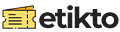Grid options
While Bootstrap uses ems or rems for defining most sizes, pxs are used for grid breakpoints and container widths. This is because the viewport width is in pixels and does not change with the font size.
|
xs <576px |
sm ≥576px |
md ≥768px |
lg ≥992px |
xl ≥1200px |
xxl ≥1400px |
|
|---|---|---|---|---|---|---|
| Max container width | None (auto) | 540px | 720px | 960px | 1140px | 1320px |
| Class prefix | .col- |
.col-sm- |
.col-md- |
.col-lg- |
.col-xl- |
.col-xxl- |
| # of columns | 12 | |||||
| Gutter width | 1.5rem (.75rem on left and right) | |||||
| Nestable | Yes | |||||
| Column ordering | Yes | |||||
Example: Stacked-to-horizontal
Using a single set of .col-md-* grid classes, you can create a default grid system that starts out stacked on mobile devices and tablet devices (the extra small to small range) before becoming horizontal on desktop (medium) devices. Place grid columns in any .row.
.col-md-1
.col-md-1
.col-md-1
.col-md-1
.col-md-1
.col-md-1
.col-md-1
.col-md-1
.col-md-1
.col-md-1
.col-md-1
.col-md-1
.col-md-8
.col-md-4
.col-md-4
.col-md-4
.col-md-4
.col-md-6
.col-md-6
<div class="row show-grid">
<div class="col-md-1">.col-md-1</div>
<div class="col-md-1">.col-md-1</div>
<div class="col-md-1">.col-md-1</div>
<div class="col-md-1">.col-md-1</div>
<div class="col-md-1">.col-md-1</div>
<div class="col-md-1">.col-md-1</div>
<div class="col-md-1">.col-md-1</div>
<div class="col-md-1">.col-md-1</div>
<div class="col-md-1">.col-md-1</div>
<div class="col-md-1">.col-md-1</div>
<div class="col-md-1">.col-md-1</div>
<div class="col-md-1">.col-md-1</div>
</div>
<div class="row show-grid">
<div class="col-md-8">.col-md-8</div>
<div class="col-md-4">.col-md-4</div>
</div>
<div class="row show-grid">
<div class="col-md-4">.col-md-4</div>
<div class="col-md-4">.col-md-4</div>
<div class="col-md-4">.col-md-4</div>
</div>
<div class="row show-grid">
<div class="col-md-6">.col-md-6</div>
<div class="col-md-6">.col-md-6</div>
</div>
Example: Mobile and desktop
Don't want your columns to simply stack in smaller devices? Use the extra small and medium device grid classes by adding .col-xs-* .col-md-* to your columns. See the example below for a better idea of how it all works.
.col-xs-12 .col-md-8
.col-xs-6 .col-md-4
.col-xs-6 .col-md-4
.col-xs-6 .col-md-4
.col-xs-6 .col-md-4
.col-xs-6
.col-xs-6
<div class="row show-grid">
<div class="col-xs-12 col-md-8">.col-xs-12 .col-md-8</div>
<div class="col-xs-6 col-md-4">.col-xs-6 .col-md-4</div>
</div>
<div class="row show-grid">
<div class="col-xs-6 col-md-4">.col-xs-6 .col-md-4</div>
<div class="col-xs-6 col-md-4">.col-xs-6 .col-md-4</div>
<div class="col-xs-6 col-md-4">.col-xs-6 .col-md-4</div>
</div>
<div class="row show-grid">
<div class="col-xs-6">.col-xs-6</div>
<div class="col-xs-6">.col-xs-6</div>
</div>
Example: Mobile, tablet, desktops
Build on the previous example by creating even more dynamic and powerful layouts with tablet .col-sm-* classes.
.col-xs-12 .col-sm-6 .col-md-8
.col-xs-6 .col-md-4
.col-xs-6 .col-sm-4
.col-xs-6 .col-sm-4
.col-xs-6 .col-sm-4
<div class="row bg-light m-b-10 p-10">
<div class="col-xs-12 col-sm-6 col-md-8">.col-xs-12 .col-sm-6 .col-md-8</div>
<div class="col-xs-6 col-md-4">.col-xs-6 .col-md-4</div>
</div>
<div class="row show-grid">
<div class="col-xs-6 col-sm-4">.col-xs-6 .col-sm-4</div>
<div class="col-xs-6 col-sm-4">.col-xs-6 .col-sm-4</div>
<!-- Optional: clear the XS cols if their content doesn't match in height -->
<div class="clearfix visible-xs"></div>
<div class="col-xs-6 col-sm-4">.col-xs-6 .col-sm-4</div>
</div>
Responsive column resets
With the four tiers of grids available you're bound to run into issues where, at certain breakpoints, your columns don't clear quite right as one is taller than the other. To fix that, use a combination of a .clearfix and our responsive utility classes.
.col-xs-6 .col-sm-3
Resize your viewport or check it out on your phone for an example.
Resize your viewport or check it out on your phone for an example.
.col-xs-6 .col-sm-3
.col-xs-6 .col-sm-3
.col-xs-6 .col-sm-3
<div class="row bg-light m-b-10 p-10">
<div class="col-xs-6 col-sm-3"> .col-xs-6 .col-sm-3
<br> Resize your viewport or check it out on your phone for an example. </div>
<div class="col-xs-6 col-sm-3">.col-xs-6 .col-sm-3</div>
<!-- Add the extra clearfix for only the required viewport -->
<div class="clearfix visible-xs"></div>
<div class="col-xs-6 col-sm-3">.col-xs-6 .col-sm-3</div>
<div class="col-xs-6 col-sm-3">.col-xs-6 .col-sm-3</div>
</div>
Offsetting columns
Move columns to the right using .offset-md--* classes. These classes increase the left margin of a column by * columns. For example, .offset-md-4 moves .col-md-4 over four columns.
.col-md-4
.col-md-4 .col-md-offset-4
.col-md-3 .col-md-offset-3
.col-md-3 .col-md-offset-3
.col-md-6 .col-md-offset-3
<div class="row bg-light m-b-10 p-10">
<div class="col-md-4">.col-md-4</div>
<div class="col-md-4 offset-md-4">.col-md-4 .col-md-offset-4</div>
</div>
<div class="row bg-light m-b-10 p-10">
<div class="col-md-3 offset-md-3">.col-md-3 .col-md-offset-3</div>
<div class="col-md-3 offset-md-3">.col-md-3 .col-md-offset-3</div>
</div>
<div class="row bg-light m-b-10 p-10">
<div class="col-md-6 offset-md-3">.col-md-6 .col-md-offset-3</div>
</div>